Creazione di un repository di aggiornamenti
L'applicazione UpdateXpress può creare una repository di UXSP o di singoli aggiornamenti acquisiti tramite il sito Web.
- L'applicazione UpdateXpress è in esecuzione su un computer in cui deve essere creato il repository.
- Sul computer è in esecuzione un sistema operativo supportato. Per le informazioni dettagliate sui sistemi operativi supportati, vedere Sistemi operativi supportati.
- Avviare l'applicazione UpdateXpress. Vedere Avvio dell'applicazione UpdateXpress.
- Nella finestra Benvenuto, fare clic su Avanti.
- Nella finestra Server di destinazione, selezionare Crea un repository di aggiornamenti e fare clic su Avanti.
- Nella finestra Tipo di aggiornamento selezionare il tipo di aggiornamento di destinazione e fare clic su Avanti.
UpdateXpress System Packs (UXSPs): selezionare questa opzione per aggiornare UXSP. Se questa opzione è selezionata, la finestra di selezione degli aggiornamenti viene ignorata, ma vengono scaricati tutti i pacchetti UXSP.
Ultimi aggiornamenti singoli disponibili: selezionare questa opzione per aggiornare i singoli pacchetti. La finestra Aggiorna selezione viene visualizzata nel passaggio che segue. Se questa opzione è selezionata, gli utenti devono scegliere i pacchetti di destinazione.
Scarica i pacchetti in formato zip: selezionare questa opzione per scaricare i pacchetti ZIP appropriati dal sito del supporto Lenovo.
- Nella pagina Accesso Internet, se non è presente un requisito speciale per l'accesso di sicurezza, fare clic su Test della connessione per verificare la connessione di rete dell'URL di destinazione e fare clic su Avanti. Se gli utenti riscontrano ulteriori problemi di sicurezza, prima di fare clic su Test della connessione, configurare i campi Server proxy e/o Configurazione di sicurezza URL personalizzata, a seconda dei requisiti di sicurezza, come segue:
Server proxy
Selezionare Server proxy se gli utenti richiedono un proxy HTTP/HTTPS per connettersi al Web e completare i seguenti campi:
Tipo di proxy Il tipo di proxy del server proxy. Indirizzo IP o Nome host Il nome host, l'indirizzo IP o il nome di dominio del server proxy. Porta Il numero di porta del server proxy. Selezionare Autenticazione proxy se è necessario specificare le credenziali per eseguire l'autenticazione al server proxy e completare i seguenti campi:
Nome utente Il nome utente per l'autenticazione con il server proxy. Password La password per il nome utente specificato.
Configurazione di sicurezza URL personalizzata
Selezionare Configurazione di sicurezza URL personalizzata se gli utenti richiedono un proxy inverso e selezionare una delle seguenti opzioni:Accetta il certificato del server di destinazione per impostazione predefinita
Specifica il certificato (PEM)
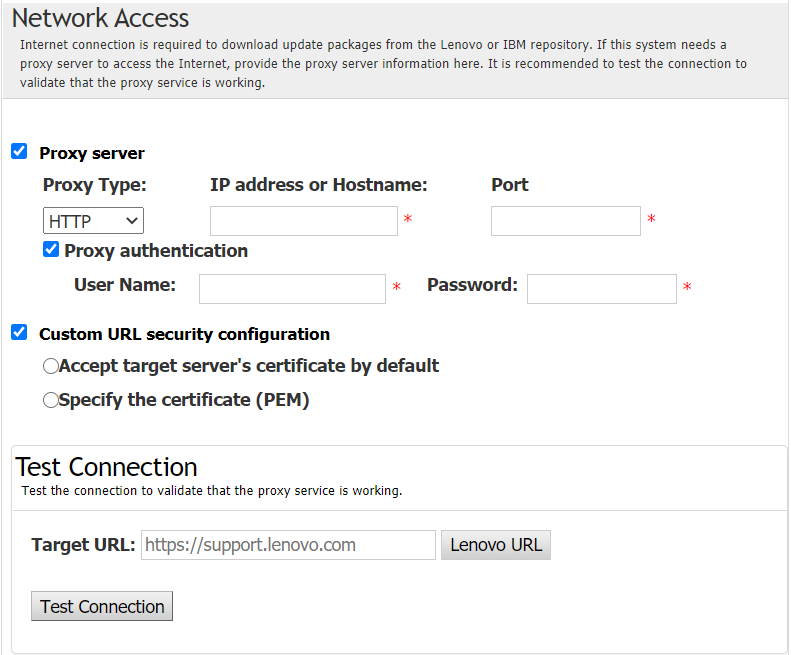
- Nella finestra Tipi di macchina, selezionare i tipi di macchina di destinazione e fare clic su Avanti.
Per selezionare tutti i tipi di macchine elencati, selezionare la casella di controllo nell'intestazione.
Per aggiungere un tipo di macchina, fare clic su Aggiungi e specificare il tipo di macchina.
Per rimuovere un tipo di macchina, selezionare il tipo di macchina dall'elenco e fare clic su Rimuovi.
Per aggiornare l'elenco dei tipi di macchina alla versione più recente, fare clic su Aggiorna elenco.
Per reimpostare l'elenco dei tipi di macchina, fare clic su Reimposta elenco.
- Nella finestra Sistemi operativi, selezionare i sistemi operativi di destinazione per cui si desidera acquisire gli aggiornamenti e fare clic su Avanti.
- Nella finestra Directory di destinazione specificare la posizione in cui scaricare gli aggiornamenti o accettare la posizione predefinita e fare clic su Avanti.
- (Facoltativo) Selezionare Ultimi aggiornamenti singoli disponibili, viene visualizzata la finestra Selezione aggiornamenti. Selezionare gli aggiornamenti di destinazione e fare clic su Avanti.
- Nella finestra Ottenere gli aggiornamenti, nella tabella di acquisizione viene visualizzato l'avanzamento dell'acquisizione dei pacchetti. Al termine fare clic su Avanti.
- Nella finestra Fine selezionare il log per controllare gli aggiornamenti, quindi fare clic su Chiudi per uscire.